L'un des trouvés dans Utilisateurs Windows 10 problèmes (mais pas souvent) - la disparition de la barre des tâches, même dans les cas où aucune option pour la masquer à l'écran n'était utilisée.
Vous trouverez ci-dessous les méthodes qui devraient vous aider si vous avez disparu de la barre des tâches dans Windows 10 et certains Informations Complémentaires, ce qui peut également être utile dans cette situation. Sur un sujet connexe :.
Remarque : si vous avez disparu des icônes de la barre des tâches de Windows 10, le mode tablette est probablement activé et l'affichage des icônes dans ce mode désactivé. Vous pouvez le corriger via le menu contextuel de la barre des tâches ou via "Options" (touches Win + I) - "Système" - "Mode tablette" - "Masquer les icônes des applications sur la barre des tâches en mode tablette" (désactivé). Ou désactivez simplement le mode tablette (plus d'informations à ce sujet à la toute fin de ce manuel).
Malgré le fait que cette option soit rarement la vraie cause de ce qui se passe, je vais commencer par elle. Ouvrez les paramètres de la barre des tâches de Windows 10, vous pouvez le faire (si le panneau est manquant) comme suit.

Examinez les options de la barre des tâches. En particulier, si "Masquer automatiquement la barre des tâches" est activé et où sur l'écran il se trouve.
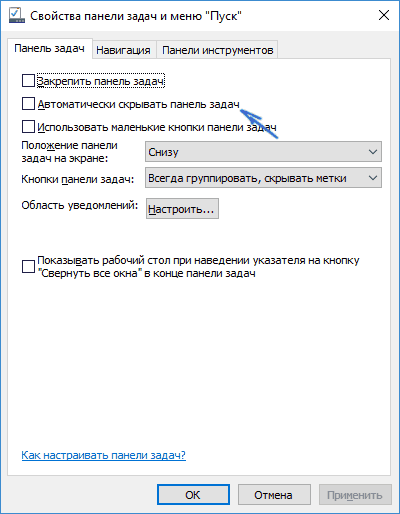
Si tous les paramètres sont définis « correctement », vous pouvez essayer cette option : modifiez-les (par exemple, définissez un emplacement différent et masquez automatiquement), appliquez et, si après cela, la barre des tâches apparaît, revenez à l'état initial et réappliquez.
Redémarrage de l'explorateur
Le plus souvent, le problème décrit avec la barre des tâches manquante de Windows 10 n'est qu'un "bug" et peut être résolu très simplement - en redémarrant l'Explorateur.
Recommencer Windows Explorer 10, procédez comme suit :

Habituellement, ces deux étapes simples résoudront le problème. Mais il arrive aussi qu'après chaque mise sous tension ultérieure de l'ordinateur, il se répète à nouveau. Dans ce cas, cela aide parfois.
Configurations de plusieurs moniteurs
Lors de l'utilisation de deux moniteurs sous Windows 10 ou, par exemple, en mode "Bureau étendu", la barre des tâches ne s'affiche que sur le premier des moniteurs.
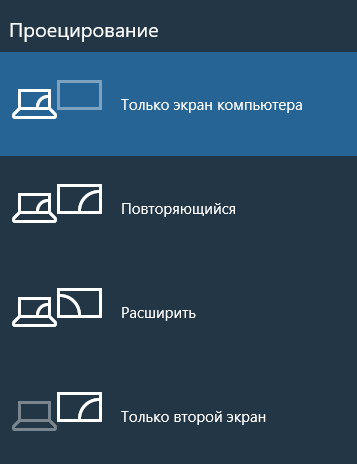
Il est facile de vérifier s'il s'agit de votre problème - appuyez sur Win + P (anglais) et sélectionnez l'un des modes (par exemple, "Récurrent") à l'exception de "Prolonger".
Autres raisons pour lesquelles la barre des tâches peut disparaître
Et quelques autres options possibles causes de problèmes avec la barre des tâches de Windows 10, qui sont très rares, mais méritent également d'être considérées.
- Programmes tiers qui affectent l'affichage du panneau. Il peut s'agir de programmes pour la conception de systèmes ou même de logiciels qui ne sont pas liés à cela. Vous pouvez vérifier si c'est le cas en exécutant. Si tout fonctionne correctement avec un démarrage en mode minimal, vous devriez trouver le programme à l'origine du problème (en vous souvenant de ce que vous avez installé dans Ces derniers temps et en regardant le démarrage).
- Problèmes avec les fichiers système ou l'installation du système d'exploitation. ... Si vous avez mis votre système à niveau, il peut être judicieux d'effectuer une nouvelle installation.
- Problèmes avec les pilotes de la carte vidéo ou la carte vidéo elle-même (dans le second cas, vous devriez également avoir remarqué des artefacts, des bizarreries avec l'affichage de quelque chose à l'écran auparavant). Peu probable, mais toujours à considérer. Pour vérifier, vous pouvez essayer de voir : la barre des tâches est-elle apparue sur les pilotes "standard" ? Après cela, installez la dernière pilotes officiels cartes vidéo. Dans cette situation également, vous pouvez aller dans Paramètres (touches Win + I) - " Personnalisation " - " Couleurs " et désactiver l'option " Rendre le menu Démarrer, la barre des tâches et le centre de notification transparents ".
Et la dernière chose : selon des commentaires séparés à d'autres articles sur le site, il semble que certains utilisateurs passent accidentellement en mode tablette et se demandent ensuite pourquoi la barre des tâches semble étrange, et son menu n'a pas l'élément "Propriétés" (où le changement dans le comportement de la barre des tâches se trouve) ...

Ici, il vous suffit de désactiver le mode tablette (en cliquant sur l'icône de notification), ou d'aller dans les paramètres - "Système" - "Mode tablette" et de désactiver le "Activer caractéristiques supplémentaires sensoriel Gestion des fenêtres lors de l'utilisation de l'appareil comme tablette ». Vous pouvez également définir l'élément « À la connexion » sur « Aller au bureau ».
Bon après-midi! Dans cet article, vous apprendrez quoi faire si le panneau de configuration disparaissait dans Windows. 7
... Parfois, les utilisateurs sont confrontés à ce problème lorsqu'ils doivent accéder au Panneau de configuration, mais ce n'est pas dans le menu Démarrer. Peut-être que vous ou quelqu'un d'autre l'avez désactivé par erreur dans les paramètres du menu Démarrer. En conséquence, pour décider ce problème il vous suffit de réactiver l'affichage du panneau de contrôle. Vous allez maintenant apprendre comment faire cela.
À retour panneau de commandedans le menu Démarrer, procédez comme suit.
Étape 1 ... Faites un clic droit n'importe où espace libre sur la barre des tâches ou par icône Démarrez et sélectionnez Propriétés.
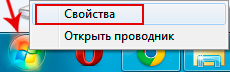
Étape 2 ... Dans la fenêtre qui apparaîtPropriétés de la barre des tâches et du menu Démarrerouvrir l'onglet menu"Début" et cliquez sur le bouton Personnaliser.
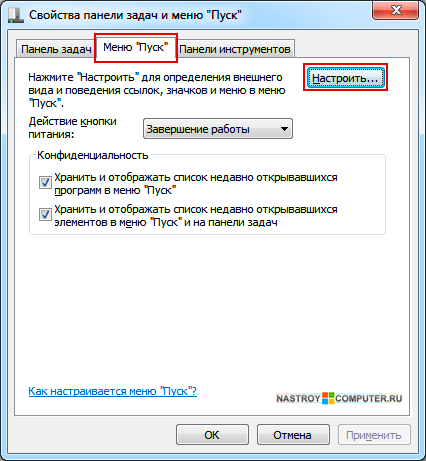
Étape 3. Dans une nouvelle fenêtre faire défiler la liste des éléments et trouverPanneau de commande... Vous avez sûrement l'interrupteur en positionNe pas afficher cet élément... Mettez-le en positionAfficher en tant que lien... Pour appliquer les paramètres, cliquez sur le bouton d'accord ... Dans une autre fenêtre, cliquez également sur Postulez et d'accord.

Étape 4 ... Allez dans le menu Démarrer. Tu devrais avoir un boutonPanneau de commande.

Panneau tâches Windows 7 permet d'effectuer beaucoup plus facilement diverses opérations sur un ordinateur ou un ordinateur portable (netbook).
Celui qui s'est habitué à elle, et elle a disparu, s'énerve immédiatement, car être là accès rapide aux tâches effectuées (programmes, documents, jeux).
Si la barre des tâches standard a disparu et ne peut pas être restaurée, alors il est tout à fait possible de s'en passer.
Pour ce faire, vous pouvez télécharger des substituts similaires avec un plus beau design (il en existe des gratuits en russe, par exemple "RocketDock")
Néanmoins, il est préférable de le retourner et d'en placer un non standard en haut de l'écran - ce sera agréable et pratique.
Comment récupérer une barre des tâches Windows 7 manquante
Dans la plupart des cas, la barre des tâches ne disparaît pas, elle se cache simplement. Pour le retourner, il suffit de déplacer le curseur jusqu'au bord de l'écran où il se trouvait (bas, côté ou haut) et lorsqu'il apparaît, décochez la case à côté de la ligne "masquer automatiquement la barre des tâches".
Mais, comme cela peut ne pas apparaître, je vais décrire la méthode un peu plus longtemps. Donc s'il a disparu et n'apparaît pas lorsque vous passez le curseur sur le bord de l'écran,
Là, recherchez et cliquez sur "barre des tâches et menu Démarrer", puis décochez simplement la case comme indiqué dans la figure ci-dessous. Ne disparaîtra plus.
Que faire si la barre des tâches disparaît et ne peut pas être restaurée
Il existe plusieurs options pour retourner un panneau manquant qui ne veut pas être restauré après redémarrer windows 7 et la méthode décrite ci-dessus.
"Explorer.exe" en est responsable, et un virus ou une mauvaise utilisation de lui-même peut le faire tomber. systèmes de fenêtres 7.
Vous pouvez, bien sûr, fouiller dans le registre, seuls les nouveaux arrivants n'y ont rien à faire, c'est beaucoup plus facile d'aller dans l'autre sens.
Tout d'abord, scannez votre Windows 7 pour les virus (requis), et non avec votre antivirus (installé), mais téléchargez l'utilitaire de guérison gratuit "Doctor Web".
Seulement même si l'utilitaire supprime plusieurs virus, le socket peut ne pas apparaître seul (lors de la suppression des virus, laissez l'utilitaire réparer le registre).
Que faire alors ? Ramenez simplement le système à l'époque où tout était comme il se doit - Ce sont des gestes simples devrait résoudre votre problème. Bonne chance.
Comment restaurer le bureau et le menu démarrer ?
La réponse du maître :
Le plus souvent, le bureau disparaît de l'ordinateur et du menu principal en raison de l'influence de différents programmes antivirus... Parfois, cela est aussi causé par des échecs. fichiers système Compte plantage du registre de l'utilisateur ou du système.
Pour résoudre ce problème, démarrez Windows et appuyez simultanément sur Alt + Ctrl + Suppr pour lancer l'outil Gestionnaire des tâches. Ouvrez le menu Fichier dans panneau supérieur fenêtres du programme et sélectionnez l'élément "Nouvelle tâche" afin d'effectuer l'opération de restauration du bureau et du menu principal "Démarrer". Saisissez maintenant le mot regedit dans la zone de texte de l'application et appuyez sur Entrée pour confirmer le lancement du "Registry Editor". Développez la branche de registre HKEY_LOCAL_MACHINE \ Software \ Microsoft \ WindowsNT \ CurrentVersion | Image File Execution Options et recherchez-y la sous-clé explorer.exe. Ensuite, appelez menu contextuel de cette sous-section en cliquant avec le bouton droit et en sélectionnant « Supprimer ».
Dans la même branche, recherchez la clé iexplorer.exe et, en appuyant à nouveau sur le bouton droit de la souris, appelez son menu contextuel. Sélectionnez à nouveau Supprimer et fermez l'Éditeur du Registre. Répétez maintenant l'appui simultané de la combinaison Alt + Ctrl + Suppr afin de relancer le "Gestionnaire des tâches" et ouvrez le menu "Fichier". Entrez à nouveau regedit dans la zone de texte du gestionnaire pour rouvrir l'Éditeur du Registre et développez HKEY_LOCAL_MACHINE \ Software \ Microsoft \ WindowsNT \ CurrentVersion \ Winlogon. Assurez-vous que le paramètre Shell est défini sur Explorer.exe, sinon, créez-le. Quittez maintenant le "Registry Editor" et redémarrez votre PC pour que les nouvelles modifications prennent effet.
Maintenant, téléchargez et installez sur votre PC programme AVZ si le bureau et le menu Démarrer ne peuvent pas être restaurés. Cours ce programme et ouvrez le menu Fichier dans la barre d'outils supérieure. Sélectionnez "Restauration du système" et sélectionnez les sections suivantes : "Restaurer les paramètres du bureau", "Restaurer la clé de lancement de l'explorateur" et "Supprimer les débogueurs de processus système". Cliquez maintenant sur "Effectuer les opérations marquées" et redémarrez votre ordinateur.
Si la barre des tâches a disparu, ne vous précipitez pas pour paniquer et faire reculer le système ou réinstaller le système d'exploitation : peut-être que tout n'est pas aussi mauvais qu'il n'y paraît. Si seule la barre des tâches est absente du bureau et que tous les raccourcis et gadgets sont en place, très probablement la barre des tâches est juste cachée.
À afficher à nouveau la barre des tâches, vous devez déplacer le curseur de la souris sur l'endroit où il se trouvait (l'emplacement standard est en bas de l'écran). Si la barre des tâches ne s'affiche pas, déplacez le curseur en haut de l'écran et sur les côtés : le panneau vient peut-être d'être déplacé. Le curseur doit être déplacé jusqu'au bord de l'écran.
Comment empêcher la barre des tâches de disparaître ? Cela nécessite désactiver le masquage de la barre des tâches... Pour ce faire, allez dans le Panneau de configuration (Démarrer - Panneau de configuration) et sélectionnez "Barre des tâches et menu Démarrer". Alternativement, vous pouvez cliquer avec le bouton droit sur la barre des tâches et sélectionner "Propriétés". Dans la fenêtre qui s'ouvre, décochez la case "Masquer automatiquement la barre des tâches" et cliquez sur OK.
Si la barre des tâches disparaît lorsque Démarrage de Windows XP peut être à blâmer paramètres de compte d'utilisateur corrompus... Les "symptômes" de ce problème sont la barre des tâches qui ne s'affiche pas à la connexion et l'impossibilité d'ouvrir le menu Démarrer avec la combinaison de touches Ctrl + Échap. Dans ce cas, si vous allez dans Windows, la barre des tâches s'affiche.
Il y a plusieurs façons de résoudre ce problème:
- Démarrez Windows en mode de démarrage minimal avec un ensemble minimal de pilotes - il est possible qu'un pilote chargé par un programme spécifique soit la raison pour laquelle la barre des tâches a disparu (généralement les pilotes de carte vidéo causent ce problème). Si tel est le cas, il vous suffit de supprimer les pilotes problématiques.
- Connectez-vous avec un compte administrateur et créez un nouveau compte utilisateur pour remplacer celui endommagé.
- Si manières précédentes n'a pas aidé, effectuez une restauration du système. De plus, tous endommagés fichiers Windows seront remplacés par des fichiers normaux, et vos fichiers personnels et programmes installés restera intact.
Si non seulement votre barre des tâches a disparu, mais que le bureau (icônes, gadgets, etc.) ne s'est pas chargé, cela signifie que le processus explorer.exe n'a pas pu être exécuté... Nous avons déjà décrit les moyens de résoudre ce problème dans l'article "", mais juste au cas où nous répéterions les points principaux.
Commencer démarrer le gestionnaire de tâches en utilisant la combinaison de touches Ctrl + Alt + Suppr ou Ctrl + Maj + Échap. Dans le menu Fichier, sélectionnez Nouvelle tâche (Exécuter...), tapez explorer.exe, cliquez sur OK. Le bureau devrait revenir à sa place avec la barre des tâches.
Après cela, vous avez certainement besoin analyser le système à la recherche de virus et vérifiez également le registre pour les clés HKEY_LOCAL_MACHINE \ SOFTWARE \ Microsoft \ WindowsNT \ CurrentVersion \ Image File Execution Options \ explorer.exe et HKEY_LOCAL_MACHINE \ SOFTWARE \ Microsoft \ WindowsNT \ CurrentVersion \ Image File Execution Options \ iexplorer.exe... Si ces clés sont présentes, supprimez-les.
Donc, si votre barre des tâches est manquante, vous devriez soupçonner trois raisons principales:
- quelqu'un a activé le masquage automatique de la barre des tâches ;
- un compte d'utilisateur dans Windows XP a été endommagé ;
- le processus explorer.exe a échoué, probablement à cause d'un virus.
Si les méthodes « douces » de traitement du problème (création d'un nouveau compte, suppression des pilotes défectueux, nettoyage du système contre les virus) ne vous aident pas, vous ne devez pas vous précipiter pour réinstaller le système. Mieux essayer de restaurer le système, après avoir effectué une restauration sur l'un des programmes créés, vous n'avez pas besoin de réinstaller tous les programmes.







